苹果系统如何访问Windows共享文件夹?Mac访问Windows共享文件夹的方法
苹果系统如何访问Windows共享文件夹?Mac访问Windows共享文件夹的方法现在很多朋友都是使用平板电脑了,有时候我们要用mac去访问Windows的共享文件夹,不过很多朋友不知道如何设置访问,今天小编用图文教大家怎么用Mac访问Windows的共享文件夹,有兴趣的... 14-07-08
相信大多数的用户用windows访问windows的共享文件夹是一件很容易的事,但是如果用mac来访问windows共享文件夹就会遇到很多的麻烦了,尤其是设置是比较有区别的吗,今天小编用图文教大家怎么用mac访问windows的共享文件夹。
第一步:在先windows中新建文件夹e:\ios,右键设置共享属性
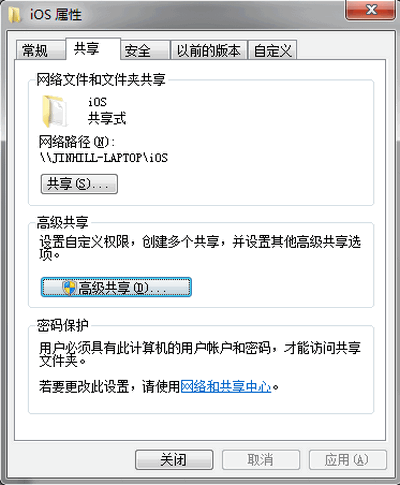
点击“高级共享”
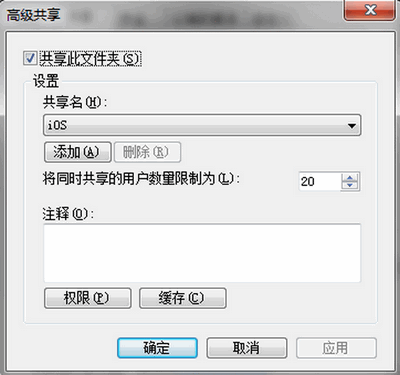
点击“权限”,设置你想要共享权限的用户完全控制,这样在mac os可以读和写操作,否则只能读
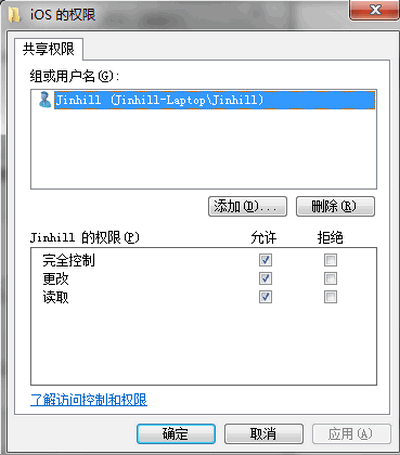
再设置文件ntfs权限,jinhill用户所在administrators组有完全控制权限
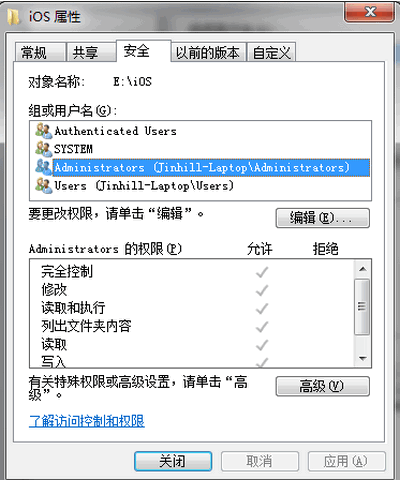
第二步:进入mac os,“前往”“连接服务器”
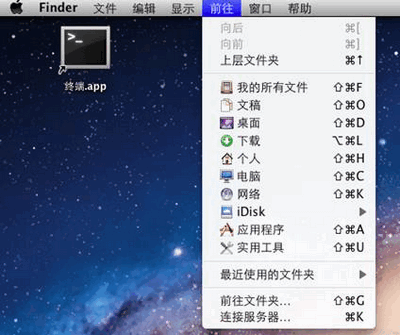
添加smb://ip,该ip是windows共享文件夹所在机器的ip
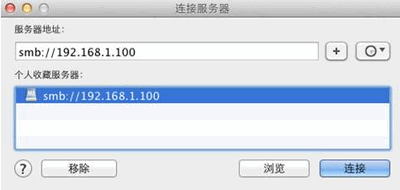
点连接,期间可能会弹出要求输入用户名和密码,填写刚刚在windows设置共享权限时的用户名和密码
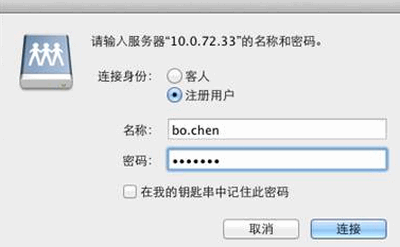
选择刚新建的ios共享位置点“好”
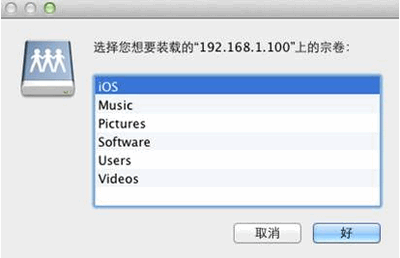
此时共享访问已设置好,我们再配置一下桌面快捷方式

选择finder偏好设置
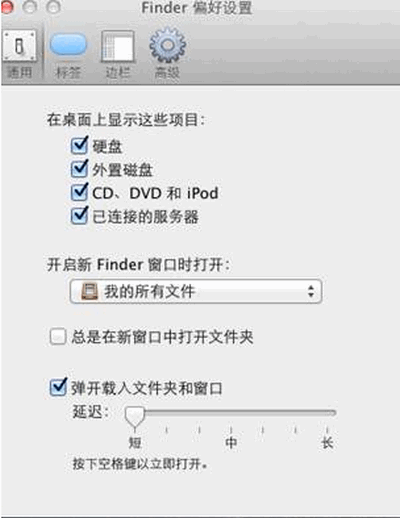
钩上“硬盘”、“外置磁盘”、“cd,dvd”、“已连接的服务器”,关闭后ios就已经在你的桌面了
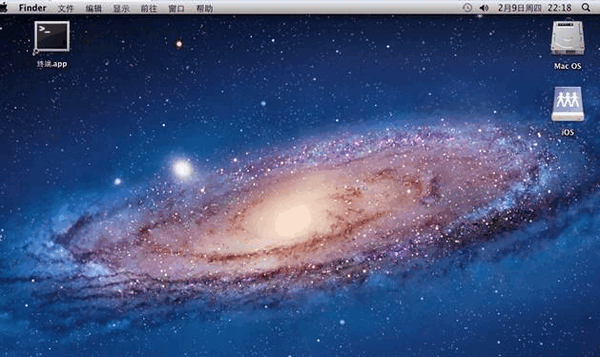
双击ios,你的windows文件夹内容已出现在mac os中
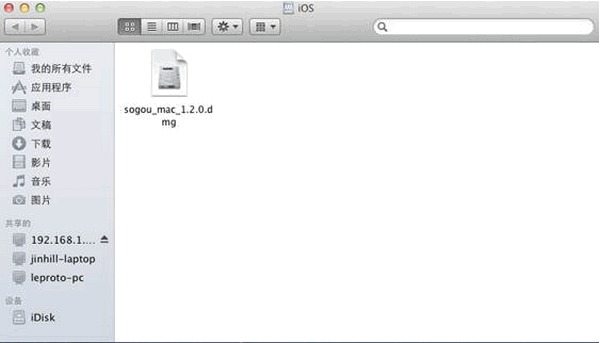
<
相关文章:
-
苹果系统中怎么修改图片大小?Mac修改图片大小的图文教程苹果系统怎么修改图片大小?很多朋友刚开始都不知道怎么修改图片的大小,需要借助第三方软件,下面小编告诉大家一个更简便的方法,…
-
-
苹果承诺,在训练基础模型时,该公司从不使用用户的私人个人数据或用户交互,并且会使用过滤器来删除互联网上公开的个人身份信息,例如社会保障和信用卡号码。…
-

mac系统触控板手势大全
mac系统触控板手势大全对于用习惯了笔记本电脑Windows操作系统的的用户来说,用Mac触控板还是比较容易上手的,但是MAC的触控板的功能更强大,下面一起来...
[阅读全文]
-
-
mac可以远程连接windows系统吗?Mac远程控制Windows教程mac可以远程连接windows系统吗?我们如何在苹果系统MAC中远程控制windows系统呢?本文就为大…
版权声明:本文内容由互联网用户贡献,该文观点仅代表作者本人。本站仅提供信息存储服务,不拥有所有权,不承担相关法律责任。
如发现本站有涉嫌抄袭侵权/违法违规的内容, 请发送邮件至 2386932994@qq.com 举报,一经查实将立刻删除。
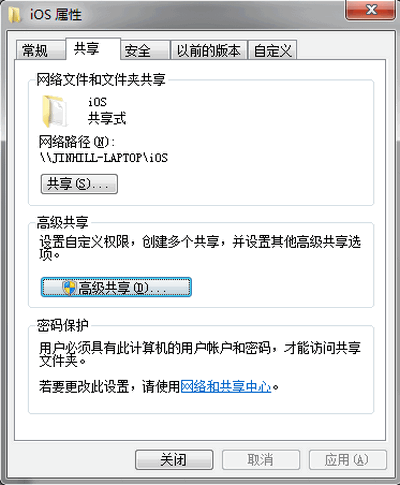
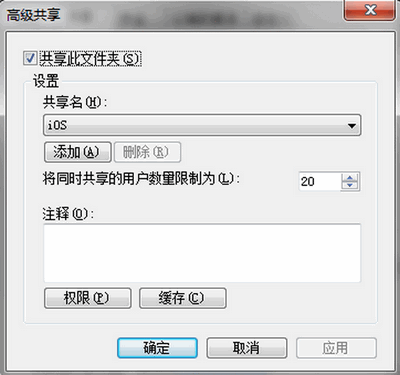
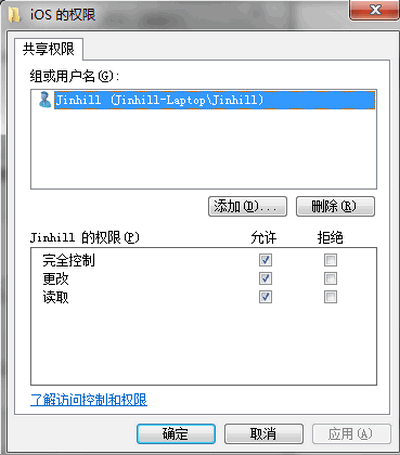
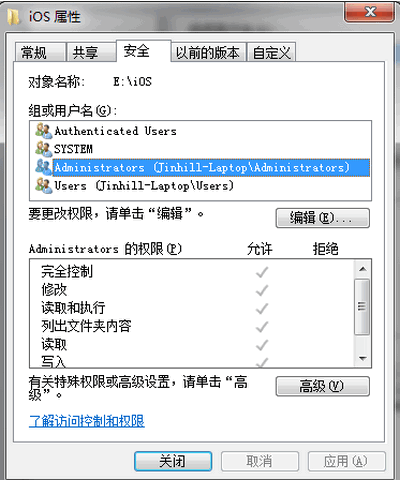
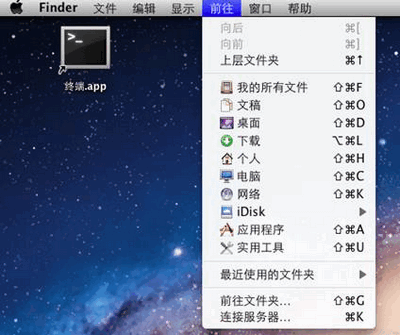
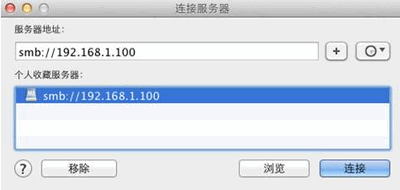
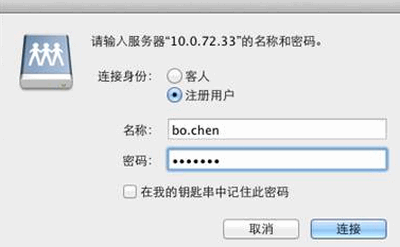
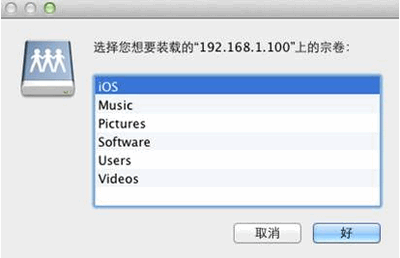

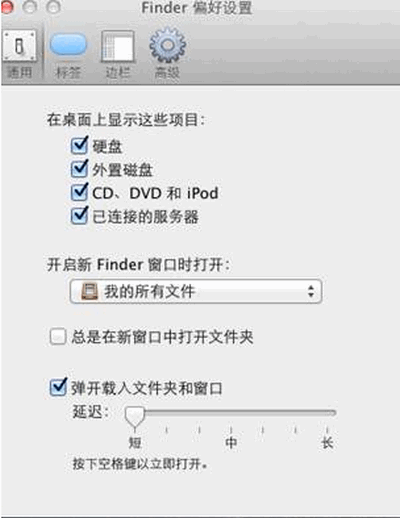
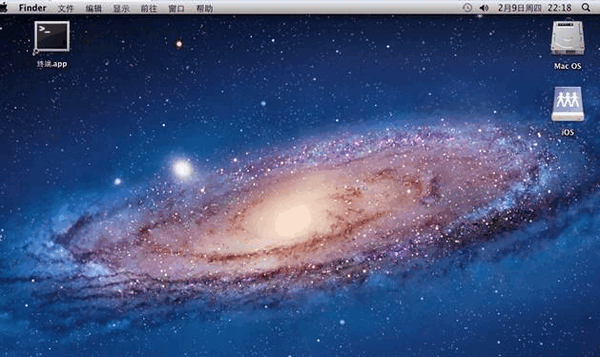
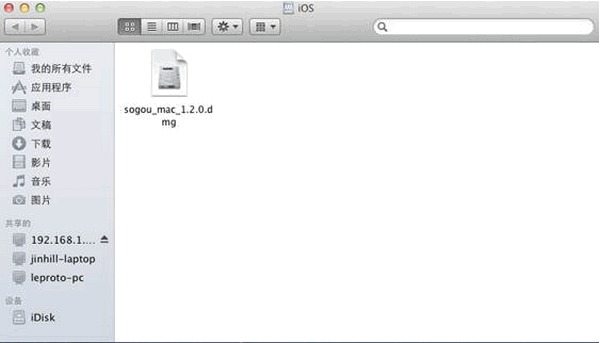

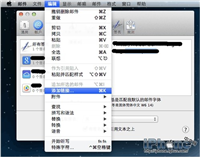

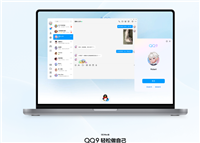
发表评论